
Satura rādītājs:
- Autors John Day [email protected].
- Public 2024-01-30 10:52.
- Pēdējoreiz modificēts 2025-01-23 14:59.
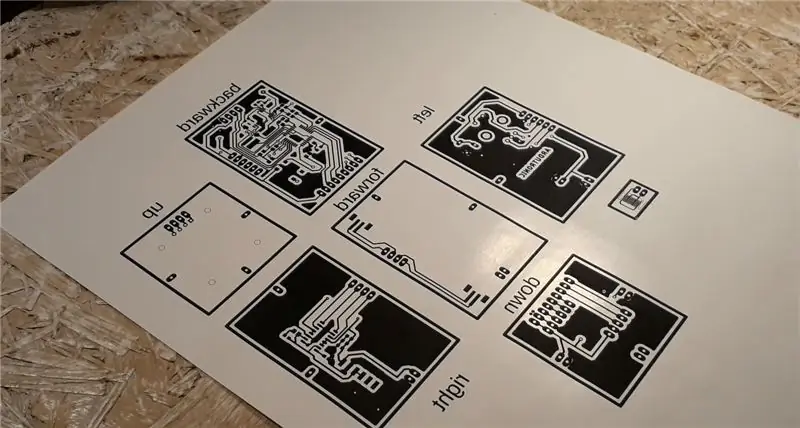

Man patīk pašam izgatavot PCB, tas man sagādā daudz prieka un vēl vairāk patīk klausīties mūziku (mans mīļākais žanrs ir reps:)). Uz mana galda vienmēr trūkst vietas instrumentiem vai elektroniskām sastāvdaļām, tāpēc es izveidoju sīka bezvadu skaļruņa prototipu.
Korpuss ir pilnībā izgatavots no PCB, visi elektroniskie komponenti atrodas augšpusē. Es varu tajā klausīties savu iecienītāko mūziku, pateicoties Bluetooth modulim, un, ja man tas apniks, ieslēdzu radio, lai klausītos ziņas. Izmantojot kodētāju, es iestatīju FM signāla frekvenci, un tas man tiek parādīts 0,96 collu OLED ekrānā. Par skaļruņa barošanu ir atbildīgs tālruņa lādētājs (USB C).
Jums būs nepieciešams:
- RDA5807 (1 $ Banggood)
- ATMEGA328P-AU (1,5 ASV dolāri Amazon)
- 128x64 OLED I2C (4 $ Banggood)
- SMD kodētājs (0,7 $ Banggood)
- SMD TACT SWITCH (3 $ par 50 gab Banggood)
- Lamināts (2 $ Banggood) vai profesionāls PCB (5 $ PCBWay)
- Un dažas citas daļas (2 USD)
1. solis: Shēma un padome Eagle
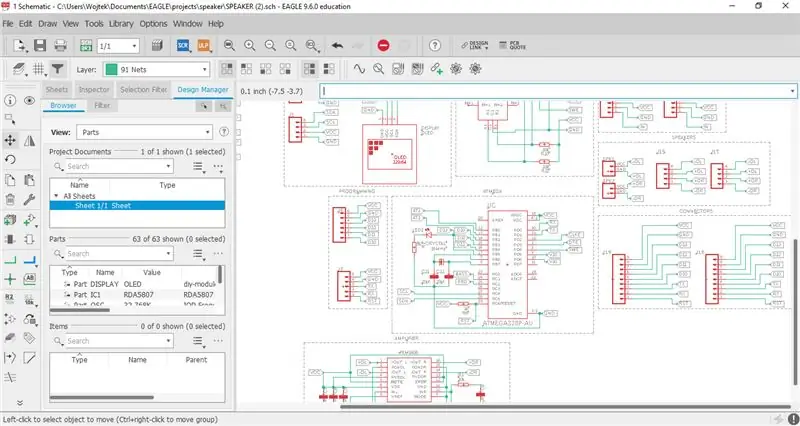
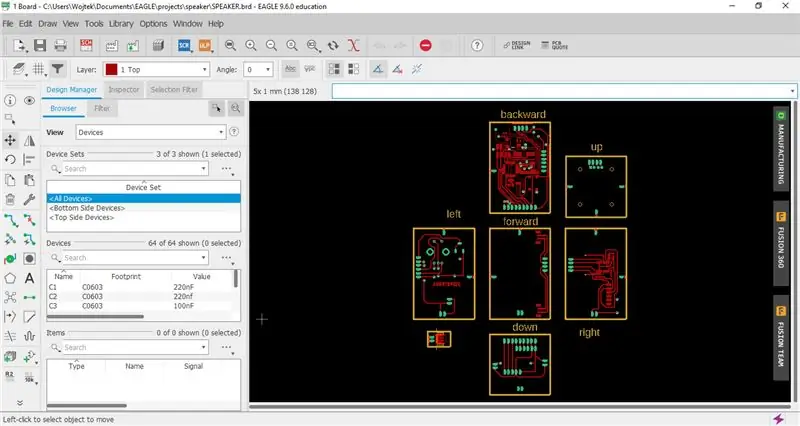
Vispirms izveidojiet jaunu projektu (Fails -> Jauns -> Projekts) un piešķiriet tam nosaukumu (manā gadījumā "runātājs").
Ar peles labo pogu noklikšķiniet uz projekta un pievienojiet tam.sch un.brd failus (jauns -> shematisks) (jauns -> dēlis). Atveriet failu ar paplašinājumu.sch un pēc tam Bibliotēkas pārvaldnieks (Bibliotēka -> Atvērt bibliotēkas pārvaldnieku). Tagad pievienojiet elementu bibliotēkas, kuras izmantosit savā projektā (Pieejams -> Pārlūkot -> [jūsu bibliotēka] -> Atvērt -> Lietot). Jūs varat sākt veidot shēmu, un, kad esat pabeidzis, ir pienācis laiks izveidot tāfeli (ģenerēt/pārslēgties uz tāfeli).
Sāciet, definējot flīžu izmērus dimensiju slānī un pārvietojiet visus elementus uz to. Pamatojoties uz shēmu, programma jums pateiks, kādi ceļi jums jāizveido. Ar nelielu savienojumu skaitu viņš pat izveidos tos jūsu vietā. Kad jūsu dizains būs gatavs, varat pārbaudīt, kā izskatās jūsu PCB, izmantojot tiešsaistes Gerber Viewer, un pēc tam veiciet šādas darbības:
1. Noklikšķiniet uz Slāņa iestatījumi
2. Noklikšķiniet uz Slēpt slāņus
3. Atzīmējiet Top, Pads, Vias, Dimension kā redzamus (pēc izvēles tNames and tValues)
4. Noklikšķiniet uz Labi
5. Noklikšķiniet uz Drukāt un izvēlieties Mirror, Black, Solid
6. Noklikšķiniet uz Labi
Drukājot failu, ir pienācis laiks izveidot PCB.
Jums jāizmanto lāzera printeris un krītains papīrs (piemēram, 80 g).
2. solis: PCB sagatavošana



Jums būs nepieciešams:
1. Nātrija persulfāts (B327)
2. Silts ūdens (60*C - 0,5 l)
3. Smilšpapīrs (P1000)
4. Precīzijas nazis
5. Dremel ar urbjiem no 0,5 mm līdz 1 mm
6. IPA
7. Dzelzs
8. Lamināts
Sāciet ar lamināta griešanu atbilstoši jūsu projekta izmēriem. Izmantojiet smilšpapīru, lai nokasītu lamināta virsu un precīzi notīrītu to ar izopropilspirtu. Uzklājiet papīru uz lamināta un sildiet ar gludekļa komplektu ar 3/4 jaudu apmēram 3 minūtes. Tagad iemērciet visu siltā ūdenī un nokasiet papīru. Ja parādās defekti, labojiet tos ar marķieri. Kodināšanas laiks - ielejiet 100 g nātrija persulfāta traukā ar 0,5 l silta ūdens un samaisiet, līdz pulveris izšķīst. Ievietojiet laminātu traukā un samaisiet šķīdumu, lai ievērojami paātrinātu kodināšanas procesu. Kad būs tikai celiņi un, iespējams, citi projektēti elementi, jūs varat izvilkt dēli un mazgāt to zem tekoša ūdens. Atkal, lai noņemtu nevajadzīgo toneri, jums jāizmanto smilšpapīrs. Jūs varat to izmantot bez raizēm, jūs nesabojāsit vara slāni. Atliek tikai izveidot caurumus, un PCB ir gatava!
[ATJAUNINĀT - 03.04.2020r. - atjaunināti.brd faili]
3. solis: lodēšana



Laiks man patīkamākajai nodarbei, kas būs lodēšana!
SMD komponentu lodēšanai es iestatīju apmēram 360*C uz lodāmura. Uzklājiet plūsmu uz lodēšanas spilventiņiem un pēc tam uz vienas no tām ievietojiet nedaudz skārda. Lodējiet vienu elementa kāju pie spilventiņa un pēc tam nākamo. Es iesaku sākt ar mazākajiem ķēdes elementiem, piemēram, kondensatoriem un rezistoriem, un beidzot ar kodētāju vai slēdžiem - pateicoties kuriem jūs atvieglosit šo procesu. Kad visi elementi ir savās vietās, plāksni var notīrīt ar izopropilspirtu.
Atkārtojiet iepriekš minētās darbības ar nākamajiem dēļiem un lodējiet tos kopā ar zelta tapām.
4. solis: programmēšana
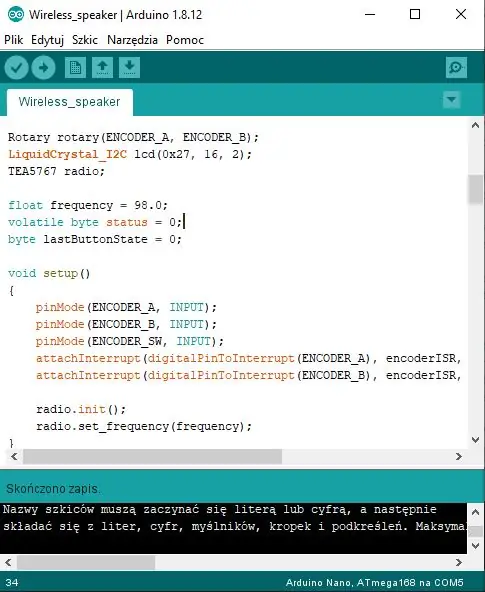
1. Augšupielādējiet programmu no piemēriem savā Arduino - Arduino kā ISP.
2. Ierakstiet mikrokontrollera sāknēšanas ielādētāju
3. Augšupielādējiet skici mikrokontrollerī
4. Tas arī viss!
5. darbība: pārbaude



Jūsu skaļrunis ir gatavs
Viss, kas jums jādara, ir izveidot savienojumu ar tālruņa lādētāju, un jūs varat klausīties savu iecienīto mūziku!
Skaņas kvalitāte mani pārsteidza pozitīvi, tas nav skaļrunis filmu skatīšanai, bet mūzikas klausīšanai ar jauku basu noteikti pietiek. Šis skaļrunis ir tikai prototips, ir dažas lietas, kuras es vēlētos tajā mainīt. Drīz es pasūtīšu PCB no profesionāla uzņēmuma, kas nodarbojas ar šādu plākšņu ražošanu, es pievienoju fotoattēlus iepriekš.
Es jūs informēšu par labojumiem!


Otrā vieta PCB dizaina izaicinājumā
Ieteicams:
Pārvērtiet ATGAMES portatīvo Sega Genesis bezvadu skaļruņu komplektā: 13 soļi (ar attēliem)

Pārvērtiet ATGAMES portatīvo Sega Genesis bezvadu skaļruņu komplektā: ja esat izlasījis manu pirmo pamācību par to, kā pārveidot jaunu labāku akumulatoru portatīvajam ATGAMES portatīvajam Sega Genesis, jums varētu rasties jautājums: J: Ko es darītu ar visu tas jaunais atrastais spēks? A: Pārveidojiet ATGAMES Portable Sega Genesis par vadu
Bezvadu Arduino robots, izmantojot bezvadu moduli HC12: 7 soļi

Bezvadu Arduino robots, izmantojot HC12 bezvadu moduli: Sveiki, puiši, laipni lūdzam atpakaļ. Iepriekšējā ziņojumā es paskaidroju, kas ir H tilta ķēde, L293D motora vadītāja IC, cūciņa L293D motora vadītāja IC, lai vadītu lielas strāvas motoru vadītājus, un kā jūs varat izveidot un izveidot savu L293D motora draivera paneli
Piecdesmit metru diapazona bezvadu piekļuves punkts ar TP Link WN7200ND USB bezvadu adapteri Raspbian Stretch: 6 soļi

Piecdesmit metru diapazona bezvadu piekļuves punkts ar TP Link WN7200ND USB bezvadu adapteri Raspbian Stretch: Raspberry Pi ir lieliski piemērots, lai izveidotu drošus bezvadu piekļuves punktus, taču tam nav laba diapazona, es to izmantoju, izmantojot TP Link WN7200ND USB bezvadu adapteri. Kāpēc es vēlos maršrutētāja vietā izmantot aveņu pi? T
Datora skaļruņu mod (lai redzētu skaļruņu vibrācijas): 6 soļi

Datora skaļruņu mod (lai redzētu skaļruņu vibrācijas): daudziem cilvēkiem ir zemfrekvences skaļruņi. Un viņi ir apmierināti ar to. Bet tikai mūzikas klausīšanās nav jautra. Lielākajai daļai zemfrekvences skaļruņu nav skaļruņu. Tie galvenokārt atrodas iekšpusē. Un tie skaļruņi, kuriem ir skaļruņi ārpusē, ir dārgi. Tie ir paredzēti automašīnām (pimp automašīnām). Y
DIY bezvadu mikrofons uz bezvadu ģitāras sistēmu: 4 soļi

DIY bezvadu mikrofons uz bezvadu ģitāras sistēmu: esmu skatījies dažus video un dažas grupas, un gandrīz no tām ģitārā tiek izmantota bezvadu sistēma. Eju traks, kustos, staigāju un daru visu, ko vēlas, bez auklas, tāpēc es sapņoju, ka man tāds būs .. Bet .. man tas tagad ir pārāk dārgi, tāpēc es nonācu pie šī
